Kannettavien ja pilviohjelmien luominen Comeyossa

- 2871
- 823
- Devin Crona
Comeyo on ilmainen ohjelma Windows -sovellusten virtualisoimiseksi, ja samalla pilvinen alusta heille. Todennäköisesti edellä sanottua aloittelijaa käyttäjä ei ole paljon selvää, mutta suosittelen jatkamaan lukemista - kaikki tulee selväksi, ja tämä on ehdottomasti mielenkiintoista.
Comeyoa käyttämällä voit luoda tavanomaisesta ohjelmasta, joka tavanomaisella asennuksella luo monia tiedostoja levylle, rekisteröinnin tietueet, käynnistää palvelut ja niin edelleen, yhden suoritettavan EXE -tiedoston, joka sisältää kaiken tarvitsemasi, mikä ei vaadi asennusta Tietokone, kukaan ei vielä. Samalla olet itsenäisesti määrittänyt, että voit tehdä tämän kannettavan ohjelman, ja mikä se on mahdotonta, ts. Se suoritetaan hiekkalaatikossa, kun taas erillistä ohjelmistoa ei vaadita.
Ja lopuksi, et voi vain tehdä kannettavaa ohjelmaa, joka toimii flash -asemasta ja muusta asemasta ilman asennusta tietokoneelle, mutta myös aloittamaan sen pilvessä - esimerkiksi voit työskennellä koko valokuvien täydennysteoksen kanssa mistä tahansa paikasta ja mistä tahansa leikkaushuonejärjestelmästä selaimen kautta.
Luo kannettava cheyo -ohjelma
Voit ladata kameyon virallisesta kyykistä sivustolta.Com. Samanaikaisesti huomio: VirusTotal (virusten online -tarkistusten palvelu) toimii kahdesti tässä tiedostossa. Katsoin Internetiä, useimmat ihmiset kirjoittavat, että tämä on väärä liipaisin, mutta en henkilökohtaisesti takaa mitään ja vain varoittaen (jos tämä tekijä on sinulle kriittinen, siirry heti pilviohjelmien osioon, täysin turvallinen), täysin turvallinen).
Asennusta ei vaadita, ja heti aloittamisen jälkeen ikkuna ilmestyy toiminnan valinta. Suosittelen, että valitset Comeyon menemään ohjelman pääliittymään. Venäjän kieltä ei tueta, mutta kerron teille kaikista pääkohdista, lisäksi ne ovat jo melko selkeitä.

Kaappaussovellus paikallisesti)
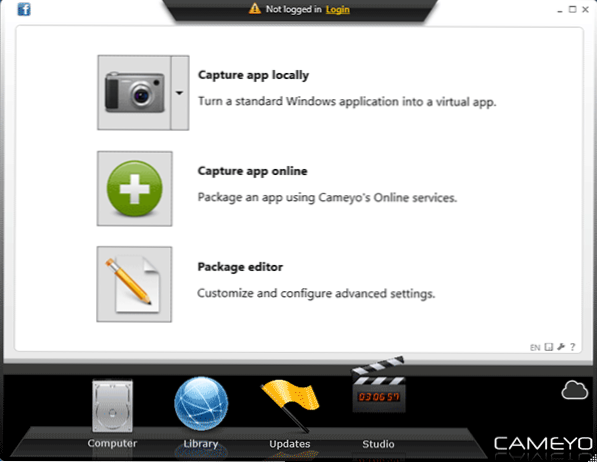
Painamalla painiketta kameran kuvalla ja kirjoituskaappaussovelluksella paikallisesti, "sovelluksen asennuksen kaappaus", joka tapahtuu seuraavassa järjestyksessä:
- Ensin näet viestin "Alkuperäisen tilannekuvan ottaminen ennen asennusta" - tämä tarkoittaa, että Comeyo ottaa kuvan käyttöjärjestelmästä ennen ohjelman asentamista.
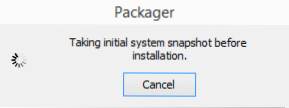
- Sen jälkeen ilmestyy valintaikkuna, jossa se ilmoitetaan: Asenna ohjelma ja kun asennus on valmis, napsauta "Asenna valmis". Jos ohjelma vaatii tietokoneen uudelleenkäynnistyksen, vain käynnistä tietokone uudelleen.
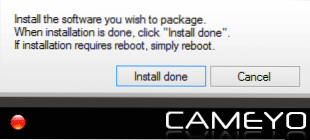
- Sen jälkeen järjestelmän muutokset tarkistetaan alkuperäiseen kuvaan verrattuna ja näiden tietojen perusteella kannettava sovellus (standardi, asiakirjojen kansiossa), jonka saat viestin.
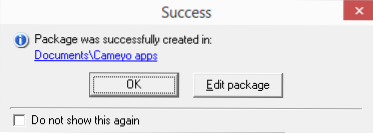
Tarkistin tämän menetelmän Google Chrome Web -asentajalla ja Recuvassa se toimi molemmat kertaa - tulos on yksi EXE -tiedosto, joka alkaa yksinään. Huomaa kuitenkin, että oletusarvoisesti pääsyllä Internetiin ei ole pääsyä (ts. Chrome, vaikka se käynnistetään, mutta sitä ei voida käyttää), mutta tämä on määritetty, mikä tapahtuu seuraavaksi.
Menetelmän tärkein haitta on kannettavan ohjelman kuormituksessa, saat toisen, joka on asennettu kokonaan tietokoneeseen (se voidaan kuitenkin poistaa tai voit tehdä koko toimenpiteen virtuaalikoneessa, kuten minä).
Tämän estämiseksi tämän pääkampanjan sama sieppauspainike voidaan painaa alas ja valita ”Kaappausasennus virtuaalitilassa” -kohdan, tässä tapauksessa asennusohjelma käynnistetään erikseen järjestelmästä, eikä mitään pitäisi olla mitään Jäljitä siinä. Tämä menetelmä ei kuitenkaan toiminut kanssani yllä olevien ohjelmien kanssa.
Toinen tapa luoda kannettava sovellus on täysin verkossa, mikä ei vaikuta tietokoneeseen ja samalla toimii, kuvattu alla olevassa osiossa, joka koskee Comeyo Cloud -ominaisuuksia (samanaikaisesti suoritettavat tiedostot voidaan ladata pilvestä haluttaessa).
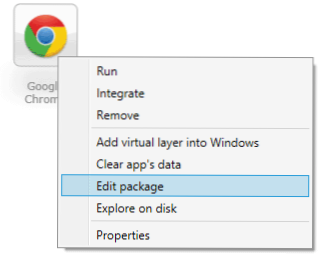
Kaikkia luomiasi kannettavia ohjelmia voidaan katsella Comeyo “Computer” -välilehdessä, sieltä voit aloittaa ja määrittää (voit myös käyttää niitä muualla, kopioida vain suoritettava tiedosto missä sitä vaaditaan). Voit nähdä käytettävissä olevat toiminnot hiiren oikealla napsauttamalla.
Piste "Muokkaa" kutsuu sovellusasetukset -valikkoa. Tärkeimpien joukossa:
- Yleinen välilehti - eristystilassa (sovelluksen eristysvaihtoehto): Pääsy vain asiakirjojen kansioon - datatila, täysin eristetty - eristetty, täysi käyttöoikeus - täysi käyttöoikeus.
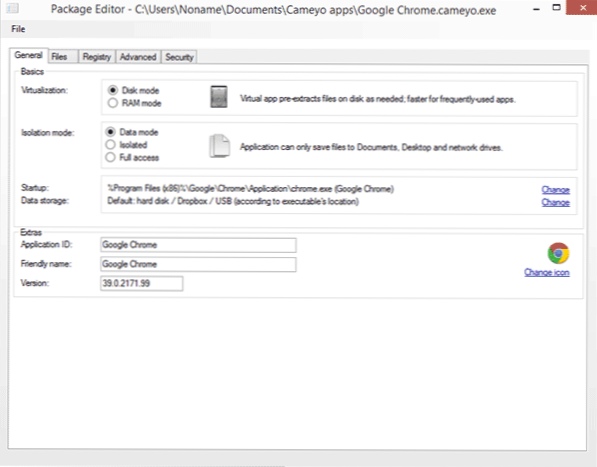
- Advanced -välilehdessä on kaksi tärkeää kohtaa: Voit määrittää integroinnin kapellimestarin kanssa, rentouttaa tiedostojen assosiaatioita sovellukseen ja myös määrittää, mitkä sovellusasetukset voidaan jättää sulkemisen jälkeen (esimerkiksi rekisterin asetukset voivat olla sallittu, mutta se voidaan puhdistaa joka kerta kun lähdet).
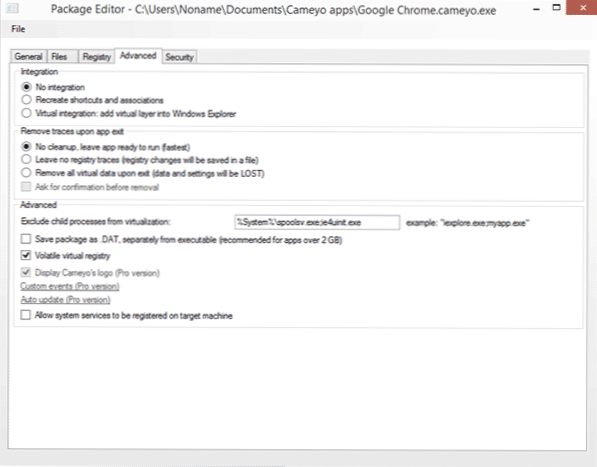
- Suojausvälilehti antaa sinun salata EXE -tiedoston sisällön ja ohjelman maksetun version suhteen se rajoittaa myös sen toiminnan aikaa (tiettyyn päivään saakka) tai muokkaamiseen.
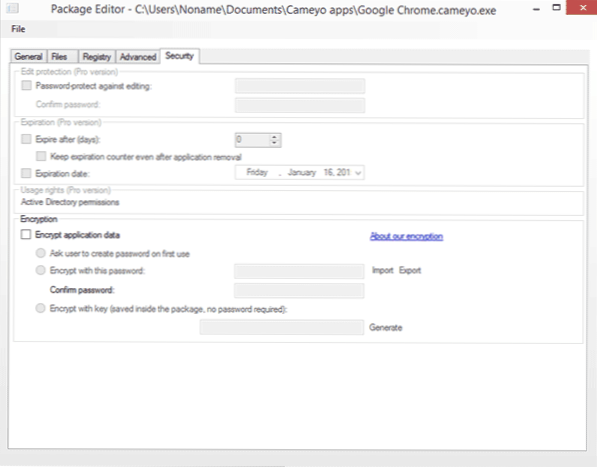
Luulen, että käyttäjät, jotka tarvitsevat jotain vastaavaa.
Ohjelmasi pilvessä
Tämä on ehkä vielä mielenkiintoisempi mahdollisuus Comeyosta - voit ladata ohjelmasi pilveen ja ajaa ne sieltä suoraan selaimessa. Lisäksi ei ole tarpeen ladata - eri tarkoituksiin on jo erittäin hyvä joukko ilmaisia ohjelmia.
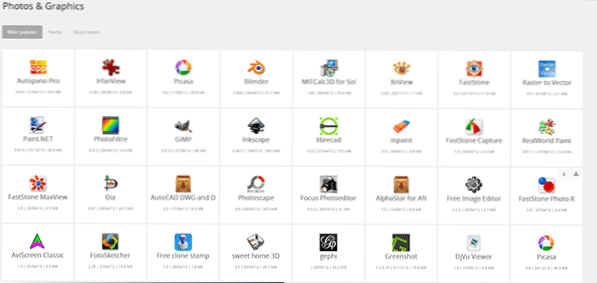
Valitettavasti ohjelmien lataaminen ilmaisella tilillä on 30 megatavun rajoitus ja ne tallennetaan 7 päiväksi. Tämän toiminnon käyttämiseksi tarvitaan rekisteröinti.
Online -cheyo -ohjelma luodaan parilla yksinkertaisella vaiheella (sinun ei tarvitse olla kyyhiä tietokoneella):
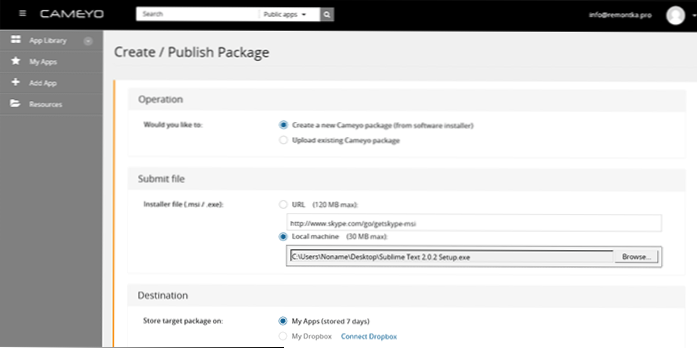
- Kirjoita cearyo -tilisi selaimeen ja paina "Lisää sovellus" (lisää sovellus) tai jos sinulla on window -kaluyo, napsauta "Capture App Online".
- Ilmoita polku asennusohjelmaan tietokoneesi tai Internetissä.
- Odota, että ohjelma asennetaan verkossa, lopussa se ilmestyy sovellusten luetteloon ja se voidaan avata suoraan sieltä tai ladata se tietokoneeseen.
Verkon aloittamisen jälkeen erillinen selain -välilehti avautuu, ja siinä on ohjelmistosi käyttöliittymä, joka on käynnistetty etävirtuaalikoneessa.
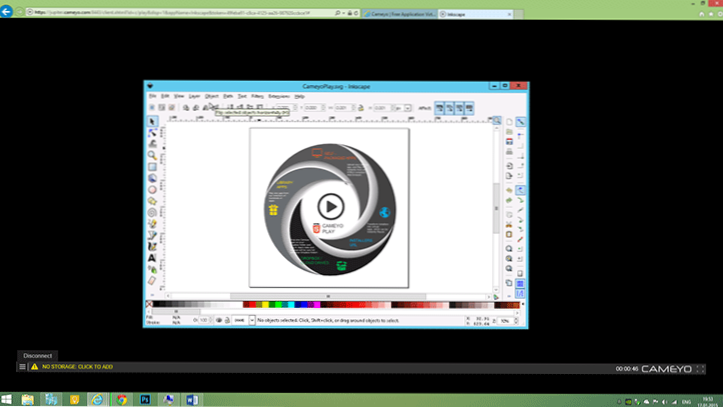
Koska useimpien ohjelmien työ vaatii tiedostojen tallentamisen ja avaamisen mahdollisuuden, sinun on kytkettävä Dropbox -tilisi profiiliin (muita pilvivarastoja ei tueta), et toimi suoraan tietokoneen tiedostojärjestelmän kanssa.
Yleensä nämä toiminnot toimivat kuitenkin ja joutuivat joutumaan jo useita virheitä. Kuitenkin ottaen huomioon heidän läsnäolonsa, tällainen Comeyon mahdollisuus, vaikka se on ilmainen, on melko viileä. Esimerkiksi Chromebookin omistaja voi sen avulla käynnistää Skypen pilvessä (sovellus on jo olemassa) tai ihmisen graafisen editorin - ja tämä on vain yksi mieleen tulevaa esimerkkiä.

